
Nije tajna da streaming videa iz web resursa nije tako jednostavan. Za preuzimanje ovog video sadržaja postoje posebni preuzimači. Samo jedan od alata dizajniranih za ove svrhe je proširenje Flash Video Downloader za Opera. Doznajmo kako ga instalirati i kako koristiti ovaj dodatak.
Instalirajte proširenje
Da biste instalirali proširenje Flash Video Downloader ili, kako ga drugo ime naziva, FVD Video Downloader, morate posjetiti službenu web lokaciju Opera dodataka. Da biste to učinili, otvorite glavni izbornik klikom na logotip Opere u gornjem lijevom kutu, te uzastopno prijeđite na kategorije "Proširenja" i "Preuzmi proširenja".

Jednom kada na službenoj web stranici Opera dodataka ubacimo sljedeću frazu u pretraživač: "Flash Video Downloader".

Idemo na stranicu prvog rezultata u rezultatima pretraživanja.

Na stranici proširenja kliknite na veliko zeleno dugme "Dodaj u operu".
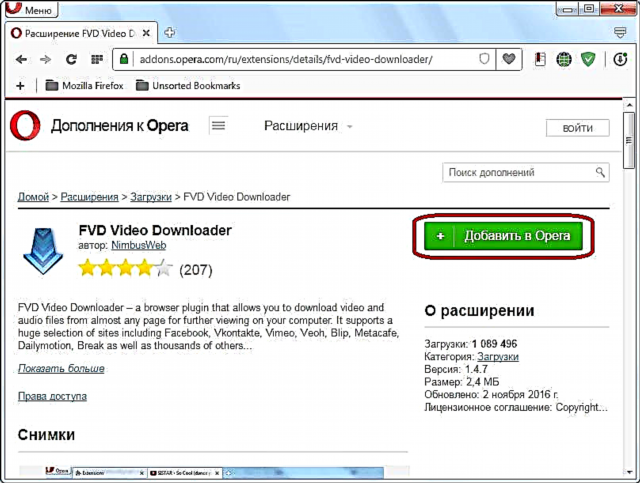
Počinje instalacija dodatka, tokom koje se gumb zeleno postaje od žute boje.

Nakon što je instalacija dovršena, vraća svoju zelenu boju, a na gumbu se pojavljuje gumb "Instalirano", a na alatnoj traci pojavljuje se ikona ovog dodatka.

Sada možete primijeniti proširenje prema njegovoj predviđenoj namjeni.
Preuzmite video
Sada da vidimo kako upravljati ovim proširenjem.
Ako na web stranici nema videozapisa, ikona FVD na alatnoj traci preglednika je neaktivna. Čim prijeđe na stranicu na kojoj se odvija online reprodukcija videozapisa, ikona se puni plavom bojom. Klikom na njega možete odabrati videozapis koji korisnik želi učitati (ako ih ima nekoliko). Pored naziva svakog videa nalazi se i njegova rezolucija.

Da biste pokrenuli preuzimanje, samo kliknite gumb „Preuzmi“ pored preuzetog videa, koji takođe pokazuje veličinu preuzete datoteke.

Nakon klika na gumb otvoriće se prozor koji nudi da se odredi lokacija na tvrdom disku računara na kojoj će se datoteka spremiti, kao i preimenovati ako postoji takva želja. Dodjeljujemo mjesto i kliknemo na gumb "Spremi".
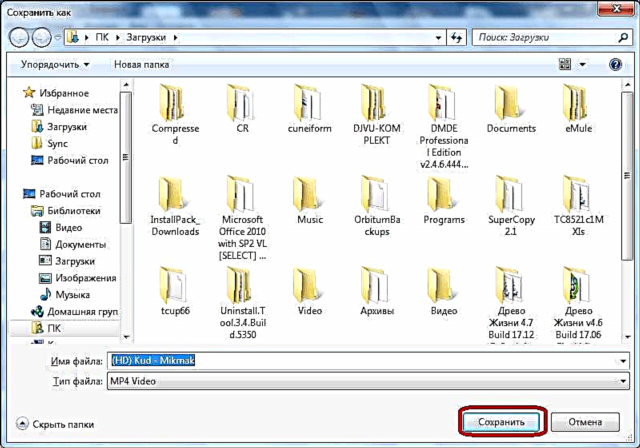
Nakon toga se preuzimanje prenosi u standardni program za preuzimanje datoteka Opera, koji video zapis šalje kao datoteku u unaprijed odabrani direktorij.
Upravljanje preuzimanjem
Svako preuzimanje sa liste videozapisa dostupnih za preuzimanje može se izbrisati klikom na crveni križ pored njegovog naziva.
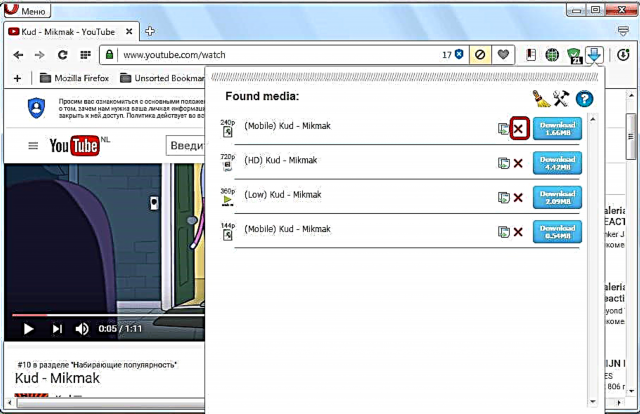
Klikom na simbol metle moguće je potpuno izbrisati popis za preuzimanje.

Kada klikne na simbol u obliku upitnika, korisnik stiže na službenu web stranicu proširenja, gdje može prijaviti pogreške u svom radu, ako ih ima.

Podešavanja proširenja
Da biste otvorili postavke proširenja, kliknite na simbol prekriženog ključa i čekića.

U postavkama možete odabrati video format koji će se prikazati nakon prelaska na web stranicu koja ga sadrži. To su sljedeći formati: mp4, 3gp, flv, avi, mov, wmv, asf, swf, webm. Prema zadanim postavkama uključeni su svi, osim 3gp formata.
Ovdje u postavkama možete postaviti veličinu datoteke, čija će veličina biti veća od videa: od 100 KB (zadano postavljeno) ili od 1 MB. Činjenica je da postoji flash sadržaj malih veličina, koji, u stvari, nije video, već element grafike web stranica. Ovdje, kako ne bi zbunili korisnika sa ogromnim popisom sadržaja dostupnih za preuzimanje, stvoreno je ovo ograničenje.

Osim toga, u postavkama možete omogućiti prikaz gumba proširenja za preuzimanje videozapisa na društvenim mrežama Facebook i VKontakte, nakon što kliknete na koje se preuzimanje odvija prema prethodno opisanom scenariju.
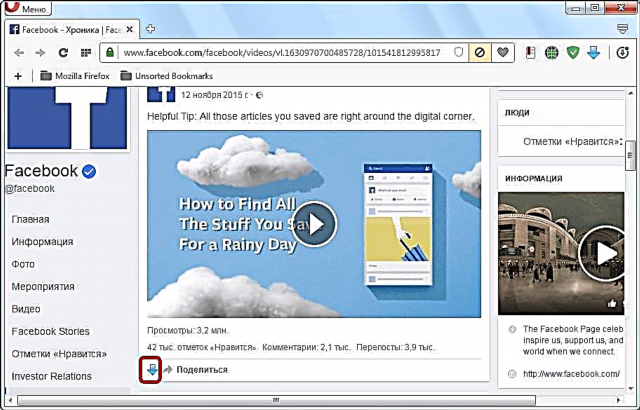
Također, u postavkama možete postaviti očuvanje isječka pod originalnim nazivom datoteke. Zadnji je parametar onemogućen prema zadanim postavkama, ali možete ga omogućiti ako želite.
Onemogućite i deinstalirajte dodatke
Da biste onemogućili ili uklonili ekstenziju Flash Video Downloader, otvorite glavni izbornik pregledača i prođite kroz stavke "Proširenja" i "Upravljanje ekstenzijama". Ili pritisnite kombinaciju tipki Ctrl + Shift + E.

U prozoru koji se otvori potražimo na popisu imena dodatka koji nam je potreban. Da biste ga onemogućili, samo kliknite na gumb "Onemogući" koji se nalazi ispod imena.

Da biste u potpunosti uklonili Flash Video Downloader sa računara, kliknite na križ koji se pojavljuje u gornjem desnom uglu bloka sa postavkama za kontrolu ovog proširenja kada miša pređete preko njega.
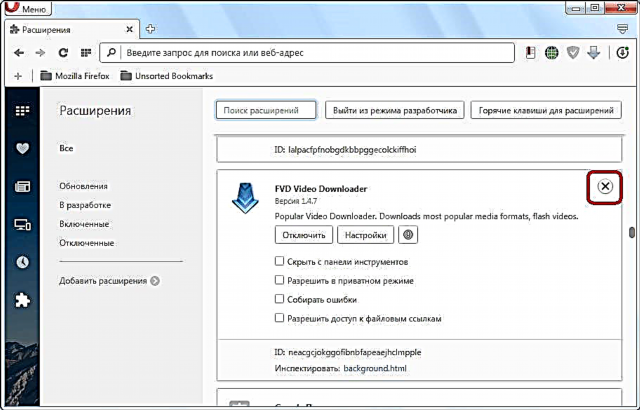
Kao što vidite, proširenje Flash Video Downloader za Opera je vrlo funkcionalno, a ujedno i jednostavan alat za preuzimanje streaming videa u ovaj preglednik. Ovaj faktor objašnjava njegovu veliku popularnost među korisnicima.











